怎么在电脑设备管理中添加本地用户和组
电脑是现在最常用的办公工具之一,有些用户想知道怎么在电脑设备管理中添加本地用户和组,接下来小编就给大家介绍一下具体的操作步骤。
具体如下:
1. 首先第一步点击左下角【开始菜单】图标,在弹出的窗口中根据下图箭头所指,点击【运行】选项。
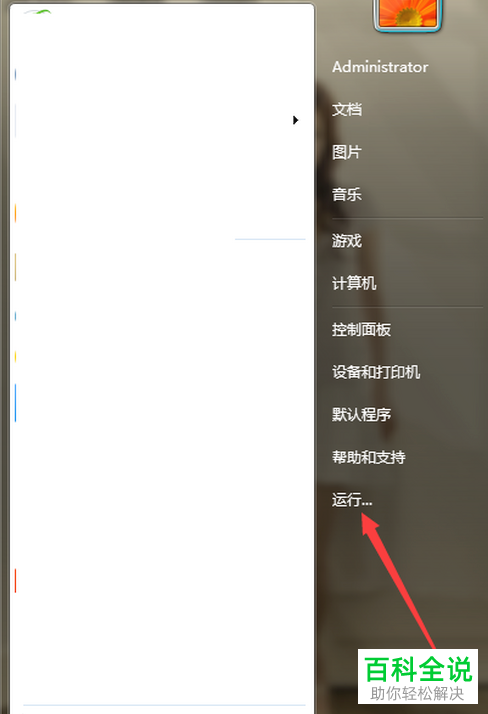
2. 第二步打开【运行】窗口后,根据下图箭头所指,在方框中输入【control userpasswords2】并按下【回车】键。
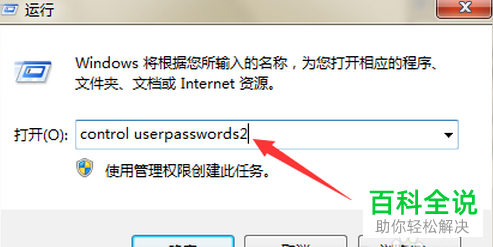
3. 第三步打开【用户账户】窗口后,根据下图箭头所指,点击【高级】选项。
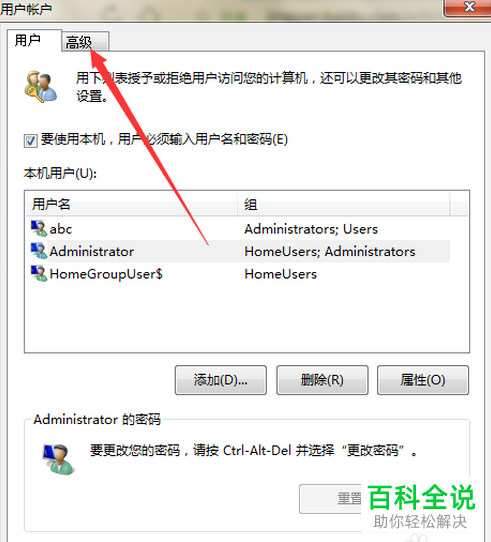
4. 第四步进入【高级】页面后,根据下图箭头所指,再次点击【高级】选项。
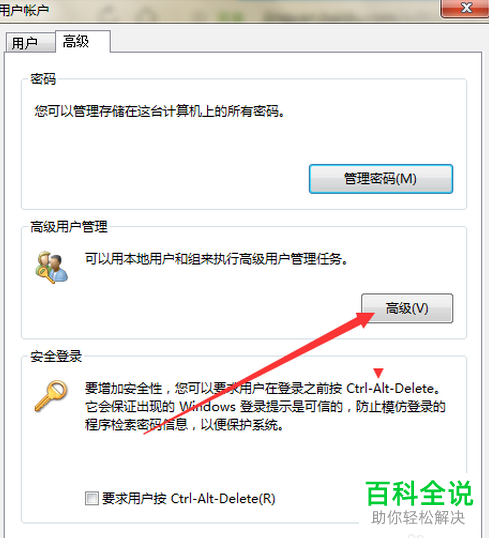
5. 最后在弹出的窗口中,根据下图箭头所指,即可查看【本地用户和组】。
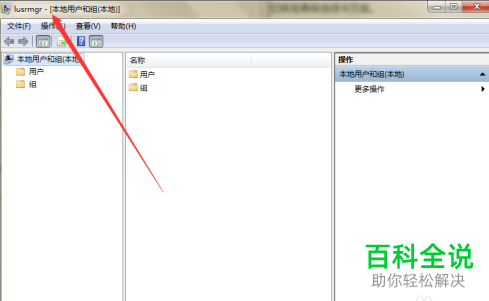
方法/步骤2
1. 首先第一步点击左下角【开始菜单】图标,在弹出的窗口中根据下图箭头所指,点击【运行】选项。
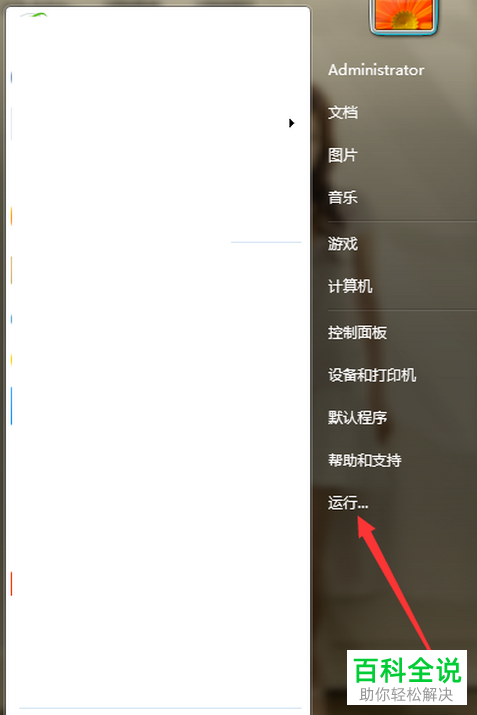
2. 第二步打开【运行】窗口后,根据下图箭头所指,在方框中输入【mmc】并按下【回车】键。
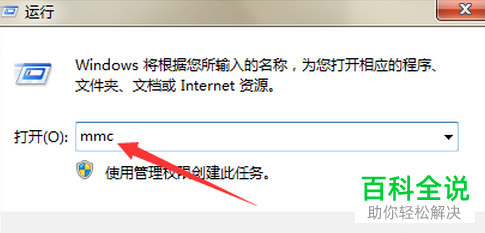
3. 第三步打开【控制台】窗口后,根据下图箭头所指,点击【文件】选项。
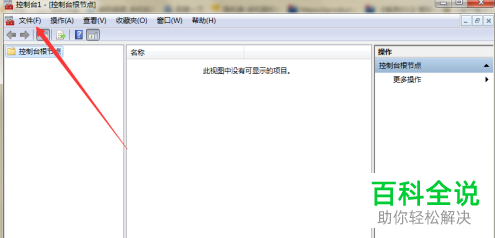
4. 第四步在弹出的菜单栏中,根据下图箭头所指,点击【添加/删除管理单元】选项。
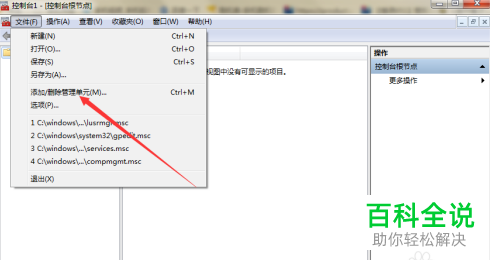
5. 第五步在弹出的窗口中,根据下图箭头所指,依次点击【本地用户和组-添加】选项。
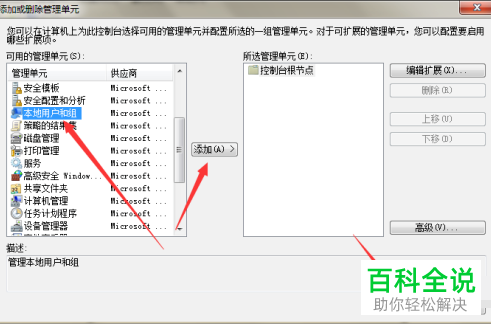
6. 第六步成功添加【本地用户和组】后,根据下图箭头所指,点击【确定】选项。
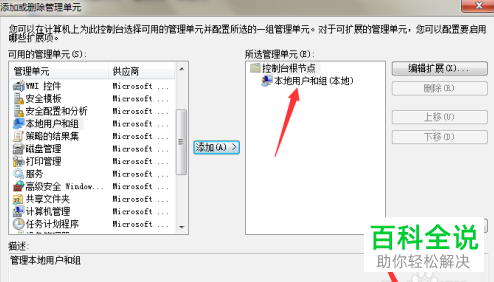
7. 最后退回【控制台】窗口中,根据下图箭头所指,即可查看【本地用户和组】。
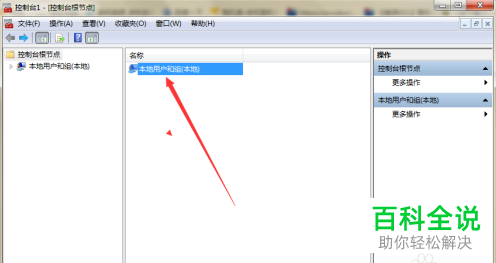
以上就是怎么在电脑设备管理中添加本地用户和组的方法。
赞 (0)

